PowerPoint Microsoft jest popularny wśród użytkowników ze względu na jego szerokie zastosowanie w różnych dziedzinach. Jeśli dodasz dużo plików tekstowych do programu PowerPoint, publiczność trochę się zmęczy. Tak więc wstawienie zwięzłego i interesującego GIF-a do programu PowerPoint sprawi, że Twoja prezentacja będzie bardziej atrakcyjna i atrakcyjna. Ponieważ animowany plik GIF może być odtwarzany automatycznie, nie musisz klikać przycisku w programie PowerPoint, aby uzyskać żywą interpretację programu PowerPoint, zwłaszcza w celach biznesowych. Jednak wiele osób może zastanawiać się, jak łatwo wstawiać obrazy GIF do programu PowerPoint. Następnie w artykule wyjaśniono niektóre wspaniałe metody, które pomogą Ci lepiej opanować sposób wstawiania plików GIF do programu PowerPoint. Dowiedz się więcej o rozwiązaniu jak poniżej.
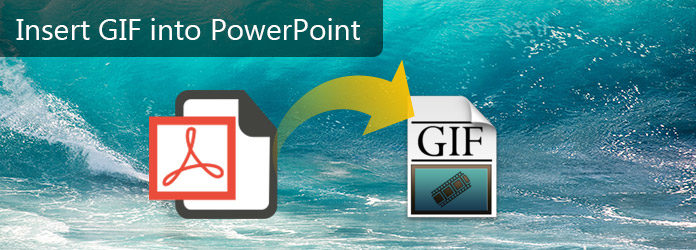
Wstaw GIF do PowerPointa
Niezależnie od tego, czy nagrywasz wideo za pomocą iPhone'a, telefonu z Androidem czy aparatu cyfrowego, otrzymujesz tylko formaty MP4 lub wideo. Nawet jeśli używasz programu Windows Movie Maker lub Final Cut Pro, nie możesz wstawić pliku GIF do programu PowerPoint. Jaki powinien być najlepszy asystent do wstawiania GIF do PowerPoint? Aiseesoft Wideo do GIF Converter może być jednym z najważniejszych programów, które należy wziąć pod uwagę. Jest kompatybilny zarówno z Windows, jak i Mac, z których można łatwo korzystać w różnych systemach operacyjnych.
'Jak zmienić pliki wideo na GIF, który jest automatycznie odtwarzany w programie PowerPoint? Po prostu sprawdź więcej szczegółów w poniższym fragmencie na temat wstawiania plików GIF do programu PowerPoint dla różnych formatów wideo. Oto szczegółowy proces, jak poniżej.
Krok 1 Pobierz i zainstaluj program
Pobierz program z oficjalnej strony internetowej, a następnie możesz zainstalować program na swoim komputerze zgodnie z instrukcją. Uruchom program na komputerze zgodnie z poniższym zrzutem ekranu.

Krok 2 Dodaj pliki wideo do programu
Jeśli bierzesz wideo za pomocą iPhone'a lub innego urządzenia, możesz przeciągać i upuszczać wideo bezpośrednio do programu, albo kliknij „Dodaj plik (i)” lub „Dodaj folder”, aby dodać pliki wideo do programu, jeśli chcesz użyć ich jako GIF format.

Krok 3 Wybierz wyjściowy format GIF
Kliknij przycisk „Profil”, aby przekonwertować wideo na GIF. Możesz także wpisać GIF w kolumnie wyszukiwania, a następnie zamienić wideo w GIF przed wstawieniem plików GIF do programu PowerPoint.
Krok 4 Dostosuj efekty wideo
Tutaj możesz łatwo obracać, przycinać, dostosowywać efekt i dodawać znak wodny. Możesz zmodyfikować w zależności od swoich preferencji. Zobaczysz oryginalny podgląd, a po utworzeniu ustawień osobistych możesz wyświetlić podgląd efektu w Podglądzie wyjściowym.
Krok 5 Zapisz w folderze docelowym
Po dostosowaniu plików wideo możesz nacisnąć przycisk „Zastosuj i przywróć wszystko”, aby zapisać wszystkie ustawienia. Przeglądaj foldery na komputerze, aby upewnić się, że miejsce docelowe przechowywania plików GIF.

Krok 6 Kliknij pliki wideo do GIF
Kliknij przycisk „Konwertuj”, aby przekonwertować pliki wideo na GIF. Program jest w stanie błyskawicznie przekształcić różne formaty wideo w GIF. Możesz przejść do folderu docelowego, aby sprawdzić wyjściowe pliki GIF.

Krok 7 Wstaw plik GIF do programu PowerPoint
Otwórz PowerPoint. Powinieneś poszukać ikony Obraz, naciskając przycisk „Wstaw”. Następnie powinieneś znaleźć folder, w którym wcześniej zapisano obraz GIF. Później wybierz go i naciśnij przycisk „Wstaw”, aby dodać plik GIF do slajdu PowerPoint.
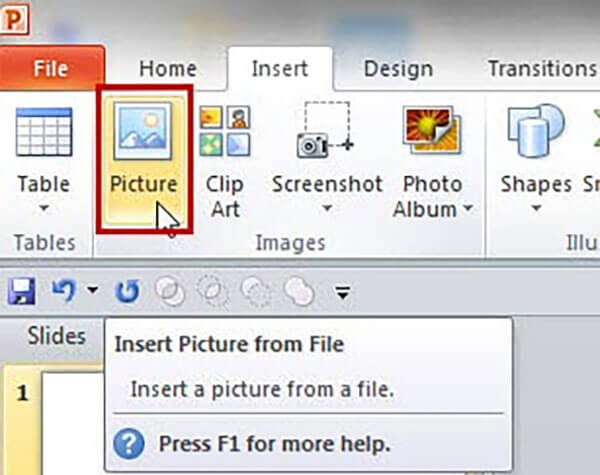
Następnie możesz wstawić obraz GIF bezpośrednio do programu PowerPoint. Najpierw znajdź zmodyfikowany plik GIF i wybierz plik. Później naciśnij „Control + C”, aby go skopiować lub możesz stuknąć prawą stronę myszy i wybrać Kopiuj. Następnie przejdź do programu PowerPoint. Następnie możesz nacisnąć oba klawisze „Control + V”, aby wkleić obraz GIF do programu PowerPoint. Możesz także wstawić pliki GIF do programu PowerPoint, korzystając z ikony Wstaw obrazki wstążki, aby wstawić pliki GIF ze strony internetowej. I nie musisz łączyć się z Internetem. Możesz mieć łatwy dostęp do obrazu GIF w dowolnym momencie.
Nie przegap: Jak nagrać PowerPoint jako wideo
Po przeczytaniu tego artykułu uważam, że musisz dobrze znać, jak skutecznie wstawiać pliki GIF do programu PowerPoint. Jak wiesz, jakość Twojego pliku GIF ma ogromne znaczenie. Dlatego konieczne jest posiadanie Aiseesoft Video to Converter, aby uzyskać wysoką jakość plików GIF. Bez płacenia możesz dobrze się bawić, zdobywając nie tylko wspaniałe obrazy GIF, aby wstawić je do programu PowerPoint, ale także umiejętne tworzenie plików GIF. Myślę, że to drugie jest ważniejsze. Nadal masz problemy lub może masz jakieś uwagi do skomentowania, udostępnij je tutaj, aby pomóc nam lepiej!